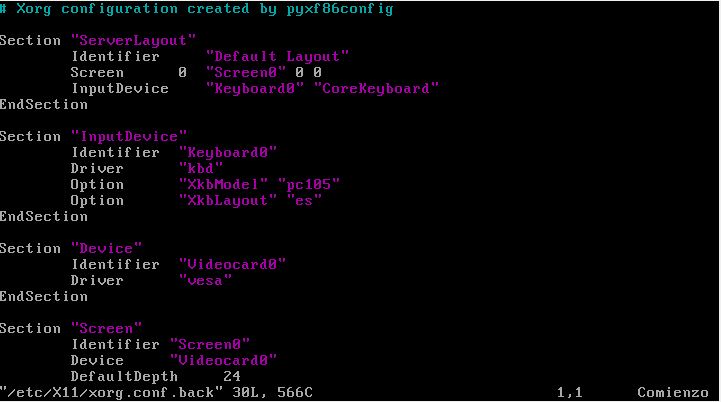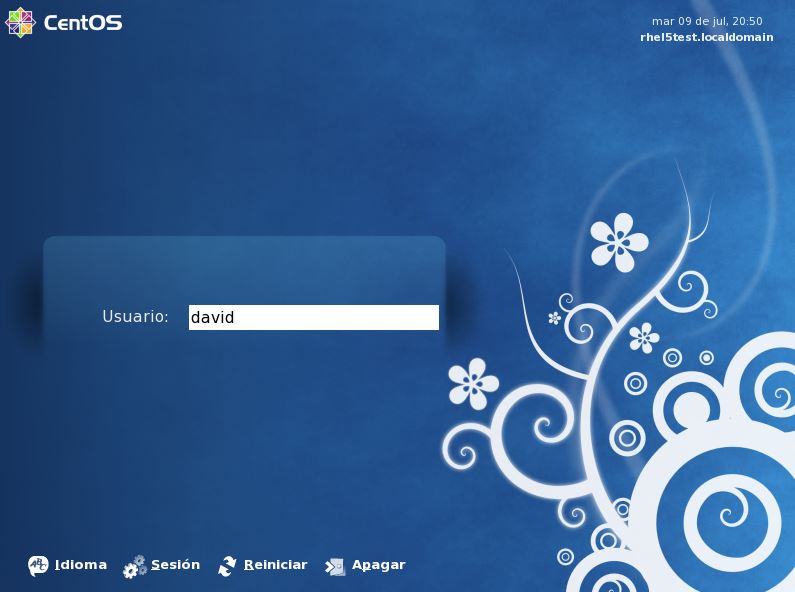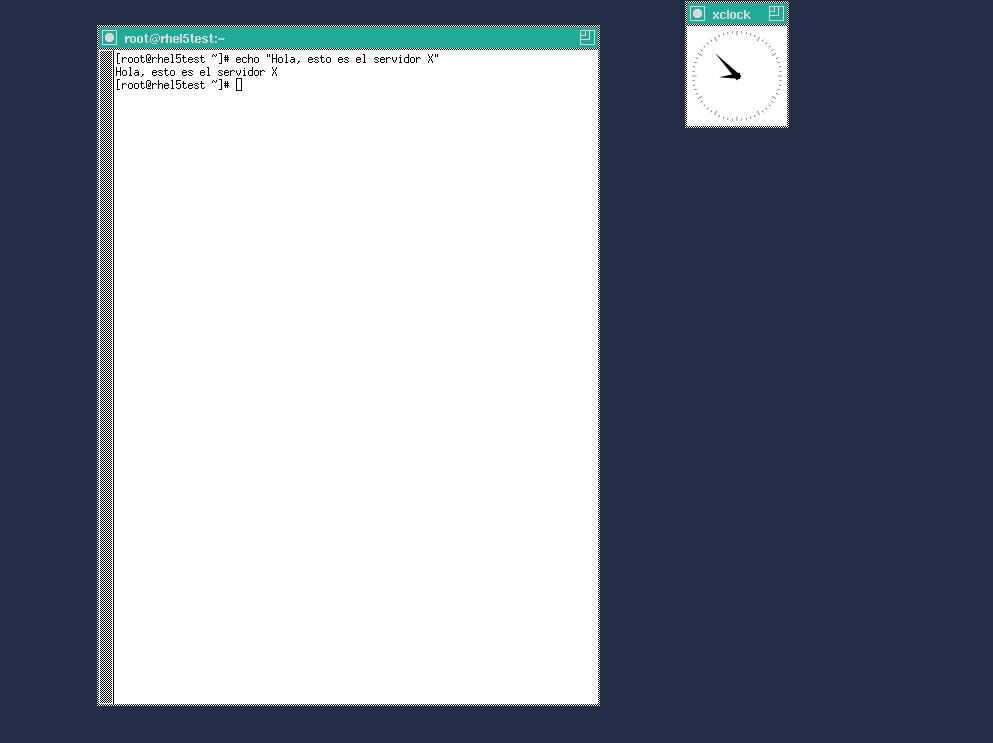Instalar y configurar un servidor gráfico X11 en Linux
Aprendenos a instalar y configurar el popular servidor gráfico X11 en GNU/Linux Aunque ya esté en modo «deprecated» utilizando el argot de administración de sistemas, todavía es muy utilizado y seguramente en algún momento este artículo os pueda ser útil.
Desde el origen de GNU/Linux el escritorio poco a poco fue ganando en relevancia, sobre todo entre los usuarios iniciados. Una figura clave en este paso fue el servidor gráfico X11, también conocido simplemente como X. De hecho la mayoría de los usuarios domésticos no tienen ganas ni conocimientos para trabajar directamente en la línea comandos, de aquí surge la importancia de que el entorno gráfico funcione de manera satisfactoria.
Una de las ventajas de X11 es que permite acceder a usuarios de forma remota o mostrar la ventana de un programa en otra computadora sin necesidad de ningún programa de terceros.
Esta entrada está relacionada con el temario del examen de certificación LPIC 102 en su versión 500, en el apartado 106.1 Se pueden consultar todos los objetivos en la página web de LPI
Instalación y configuración de una servidor gráfico X11
Por normal general, en la mayoría de los casos, toda la configuración de X11 se realiza de forma automática, durante la instalación de nuestra distribución favorita. Aún así en algúm momento puede ser que necesitemos modificar de forma manual la configuración de dicho servidor gráfico, aunque no lo es lo habitual.
Para esta entrada vamos a partir de la base que no tenemos ningún servidor gráfico previamente instalado.
El ejemplo es sobre una servidor «viejuno» Centos 5. Ya que en las últims versiones de las distribuciones ya está implementado el protocolor de servidor gráfico y biblioteca Wayland, y no es la intención de esta entrada hablar de este componente.
Instalación del servidor gráfico X11 en Linux
Puestos en antecedentes empezamos con el turrón. Lo primero será comprobar que tengamos disponibles los paquetes necesarios, para ello ejecutaremos este comando:
yum search grouplist | grep "X Window"
Con el resultado:
[root@rhel5test ~]# yum grouplist | grep X
Sistema X Window
De esta manera ya sabemos que grupo de paquetes debemos instalar:
yum -y groupinstall "Sistema X Window"
Una vez instalado, la carpeta con los ficheros de configuración están ubicados en: /etc/X11, de esa ubicación el fichero que más nos interesa es: /etc/X11/xorg.conf
También podemos generar un fichero nuevo de configuración, para ello guardamos el fichero que viene por defecto y ejecutamos el comando «X» más el parámetro «-configure»
cp -p /etc/X11/xorg.conf /etc/X11/xorg.conf.original
X -configure
El servidor X se encarga de cargar cada módulo, prueba el driver y guarda el resultado en el fichero «xorg.conf.new», en el directorio de nuestro usuario.
Podemos probar la nueva configuración escribiendo:
X -config /root/xorg.conf.new
Secciones de xorg.conf
El archivo de configuracion se divide en diferentes secciones. Aunque realmente en la mayoría de los casos no es necesario modificar el fichero, ya que se configura de forma automática, si es necesario conocer los diferentes apartados.
-
- ServerLayout: Define las secciones Screen e InputDevice para formar así una configuració completa del servidor X
- InputDevice: Lista los dispositivos de entrada utilizados, esto es, generalmente el ratón y el teclado. En esta sección existen dos parámetros obligatorios, que son Identifier y Driver.
- Device: Dispositivos de vídeo. Muestra información sobre el dispositivo de vídeo. Al igual que el punto anterior, los items obligatorios son Identifier y Driver
- Screen: Agrega el dispositivo y el monitor. Puede existir más de una sección con este nombre.
- Monitor: Pueden existir varias secciones con este nombre.
- Files: Rutas para algunos ficheros necesarios para el servidor X, como por ejemplo, FontPath, RgbPath y ModulePath
- Module: Carga dinámica de módulos.
- Display: Entre otras configuraciones indica que resolución utilizar.
Podéis ver una imagen de muestra:
Trabajando con el servidor gráfico X
Podemos acceder de diferentes maneras al servidor X, una de ellas es cambiar el «runlevel» a 5, escribiendo: «telinit 5» o bien simplemente escribir «startx»
La diferencia principal es que cambiando el nivel de ejecución nos aparecerá la ventana de acceso y podemos cambiar el usuario con el que acceder al escritorio:
En cambio, desde el usuario ‘root», al escribir «startx» lanzamos el escritorio como una aplicación, ya que seguimos en el mismo nivel de ejecución, esto es, multiusuario con red.
Si amigas y amigos, el escritorio X, por defecto, como diría un buen amigo: «tiene menos detalles que un Seat Panda»
Y de momento esto es todo por hoy. Espero que os pueda ser de utilidad en algún momento. Nos vamos leyendo.